电脑桌面云便签敬业签怎么设置软件启动时显示超时提醒弹窗?
适用: Windows
发布时间:2021-07-05 17:12:46
一、打开已登录的敬业签Windows电脑桌面云便签,点击左上方用户头像,或按下默认快捷键Alt+Z,也可以在云便签右上方找到“设置”>“设置”,进入系统设置页面;

二、在系统设置界面左侧点击“提醒设置”,在提醒设置里的弹窗提醒中找到“软件启动时显示”,点击该设置项前面的设置后可勾选开启或关闭取消;
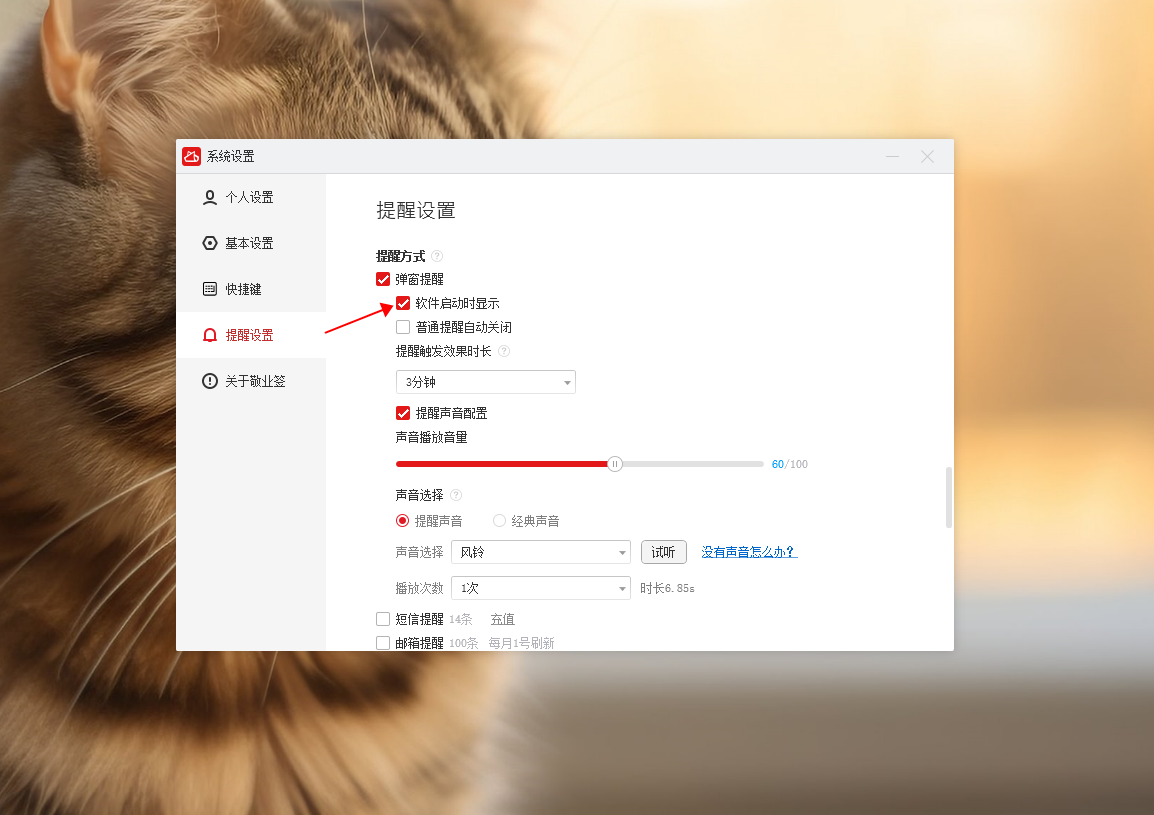
三、当勾选软件启动时显示提醒弹窗时,电脑重启或者关闭敬业签软件重新登录同一云便签账号后,电脑桌面右侧会自动弹出超时的提醒事项弹窗,可看到已超时的提醒事项弹窗。

注:
1. 软件启动时显示超时提醒事项弹窗的设置默认为勾选状态,取消勾选后则软件启动后不显示提醒弹窗;
2. 提醒弹窗根据提醒数量的多少在电脑桌面靠右显示,有几个显示几个,屏幕满载时顶部显示一个固定的更多提示;
3. 如果想要一键关闭所有提醒弹窗,可点击云便签主界面顶部闹钟图标或者超时的数字提示,一键关闭或打开提醒弹窗;
4. 提醒事项弹窗位置默认显示在电脑桌面右侧,该位置不可设置自动移动,可手动拖动弹窗位置到屏幕其他地方。
未能帮到你,很抱歉!
你还可以联系敬业签官方客服

官方QQ群

微信客服







 豫公网安备41070202000535号
豫公网安备41070202000535号